三星手机的AI多截图功能确实非常强大,亲测后效果非常好用。如果你需要经常进行多截图操作,那么这个功能绝对值得一试。以下是一些使用三星手机AI多截图功能的技巧:
1. "开启AI多截图功能":
- 首先,确保你的三星手机已经更新到最新版本。
- 进入手机的“设置”菜单。
- 找到“高级功能”或“更多功能”选项。
- 在“高级功能”中找到并开启“AI多截图”功能。
2. "使用AI多截图":
- 当你需要进行多截图时,只需快速连续按下电源键和音量减小键两次。
- 手机会自动捕捉并保存连续的截图。
- 截图完成后,你可以在相册中找到这些连续的截图。
3. "编辑和整理截图":
- 打开相册中的连续截图。
- 你可以选择编辑这些截图,比如添加注释、标记重点等。
- 你也可以将这些截图整理到同一个相册或文件夹中,方便查找和管理。
4. "分享和传输截图":
- 你可以将连续的截图分享给他人,或者通过邮件、社交媒体等方式进行传输。
- 你也可以将截图传输到电脑或其他设备上,方便进行进一步编辑和处理。
5. "注意事项":
- 确保你的手机电量充足,以免在截图过程中因电量不足而中断
相关内容:
三星手机的使用功能像一本大字典,很多人用了好几年三星,其实三星很多功能都不会设置,也不知道。因此很多看三星用户都感叹,用了好几年三星手机,看到别人发的三星手机某个功能设置的时候,就感觉像白用三星手机一样,这对于三星手机来说是非常正常的,因为它的确有N个功能设置需要学习,今天分享的是三星手机AI多截图操作技巧,这个功能也非常强大,有需要的可以收藏,按照步骤操作一下,你会发现新大陆。
首先还是打开三星手机设置,找到显示,进到显示界面里,把侧屏幕面板这个打开,也就是第一步你要打开三星的侧屏幕面板。
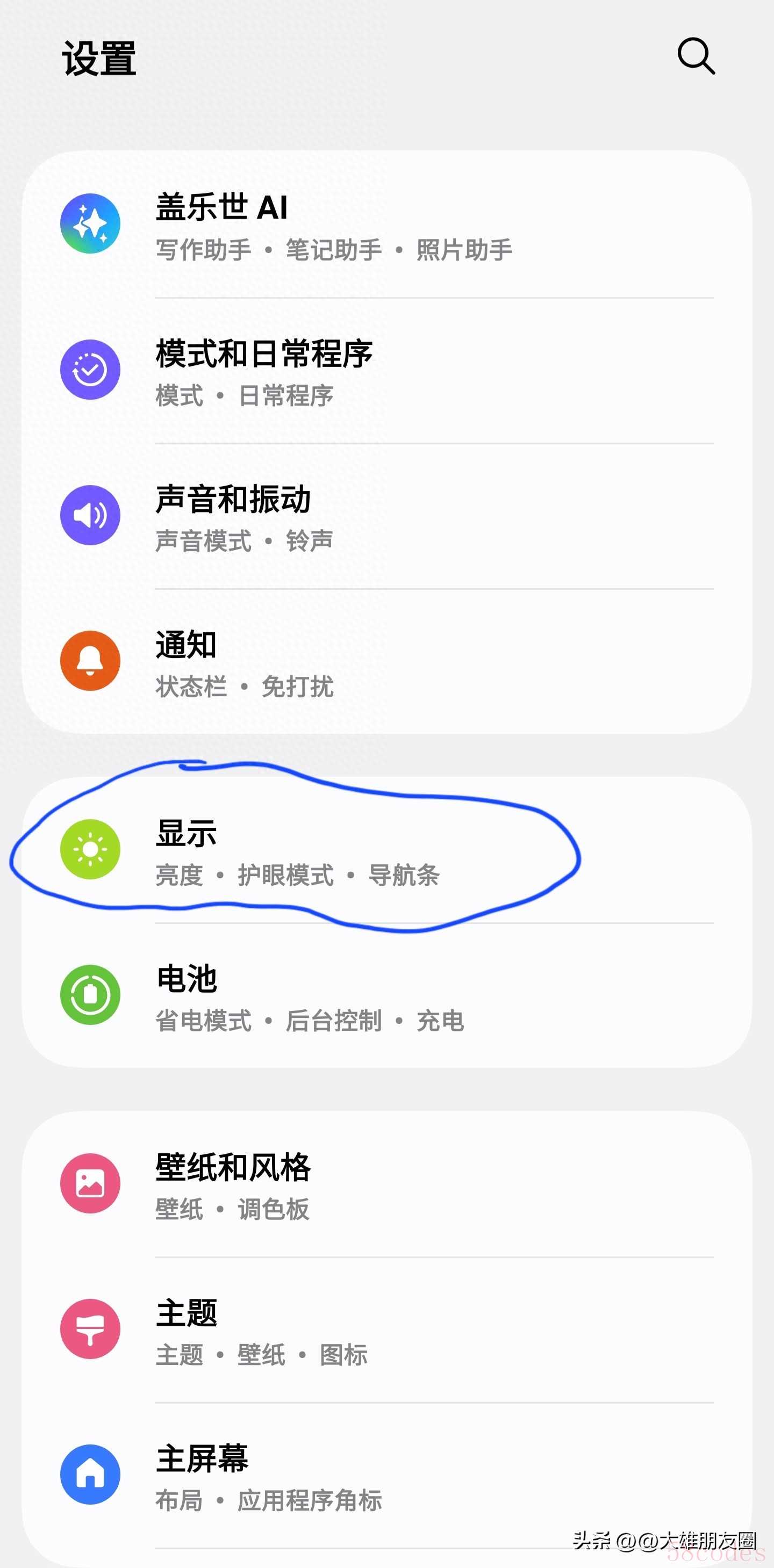
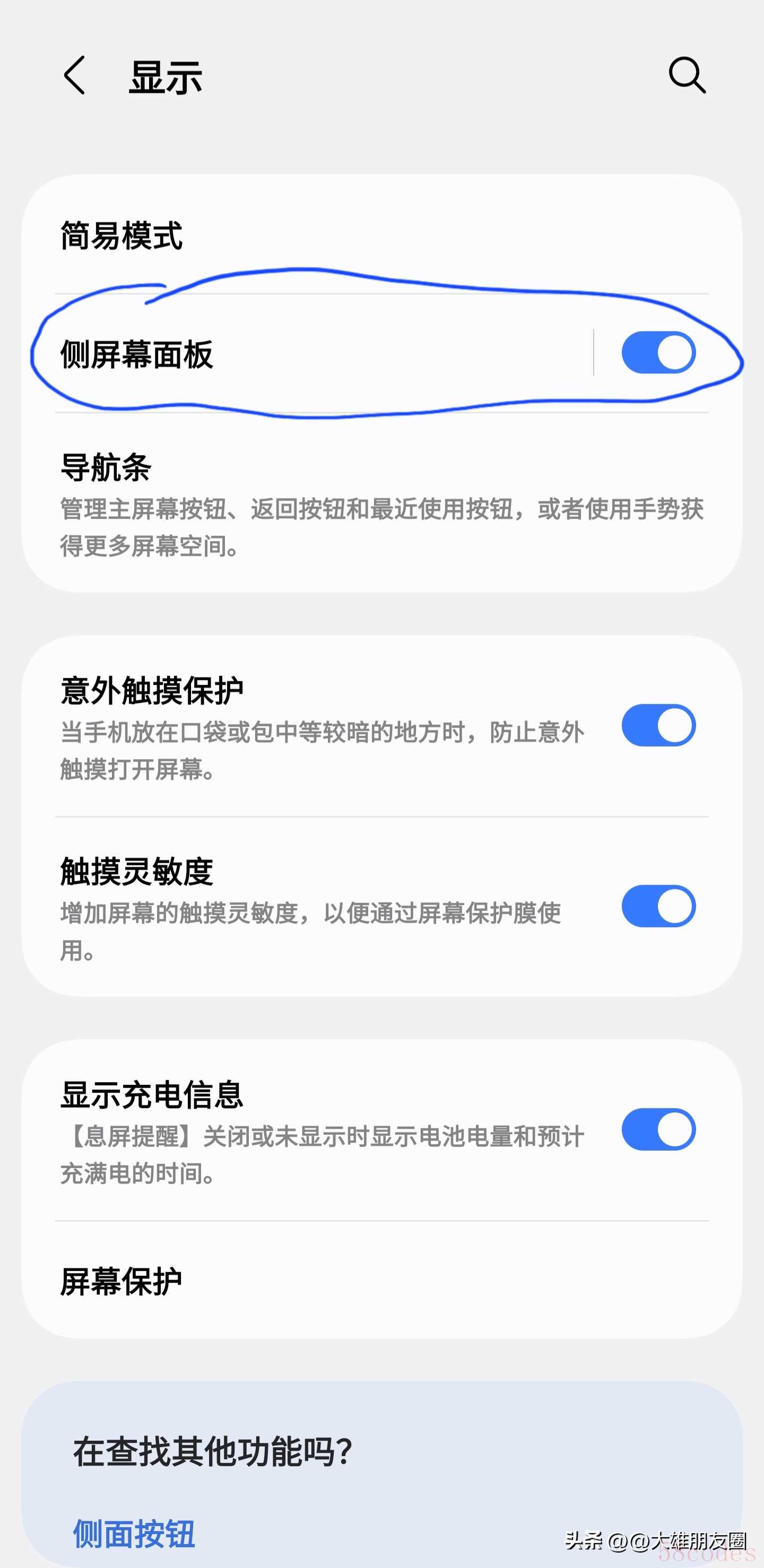
下面介绍第一个功能,就是看到你喜欢的视频或者照片,可以点击侧屏幕面板,在最上面点击篮圈里这个图标,这是Ai截图图标,点击后可以随意截图,然后稍等一会会看到上面出现绘图助手,点击绘图助手,可以把你喜欢的任意截图转变成各种风格,这里点击卡通风格,就可以把蜡笔小新的动画风格生成感觉像好莱坞动画的风格,你可以保存或者分享,这个可以生成不一样的卡通形象,还可以当你的微信头像。
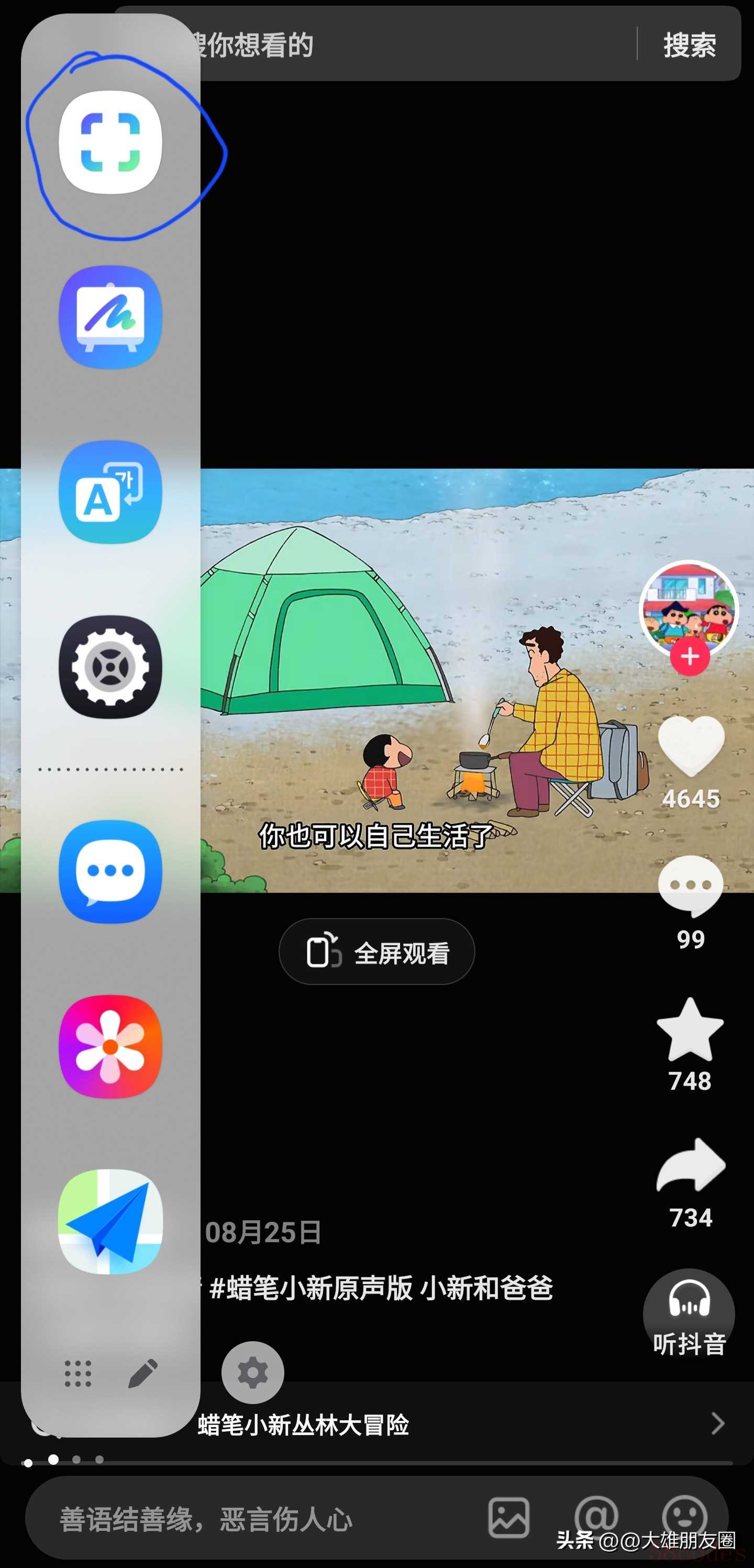
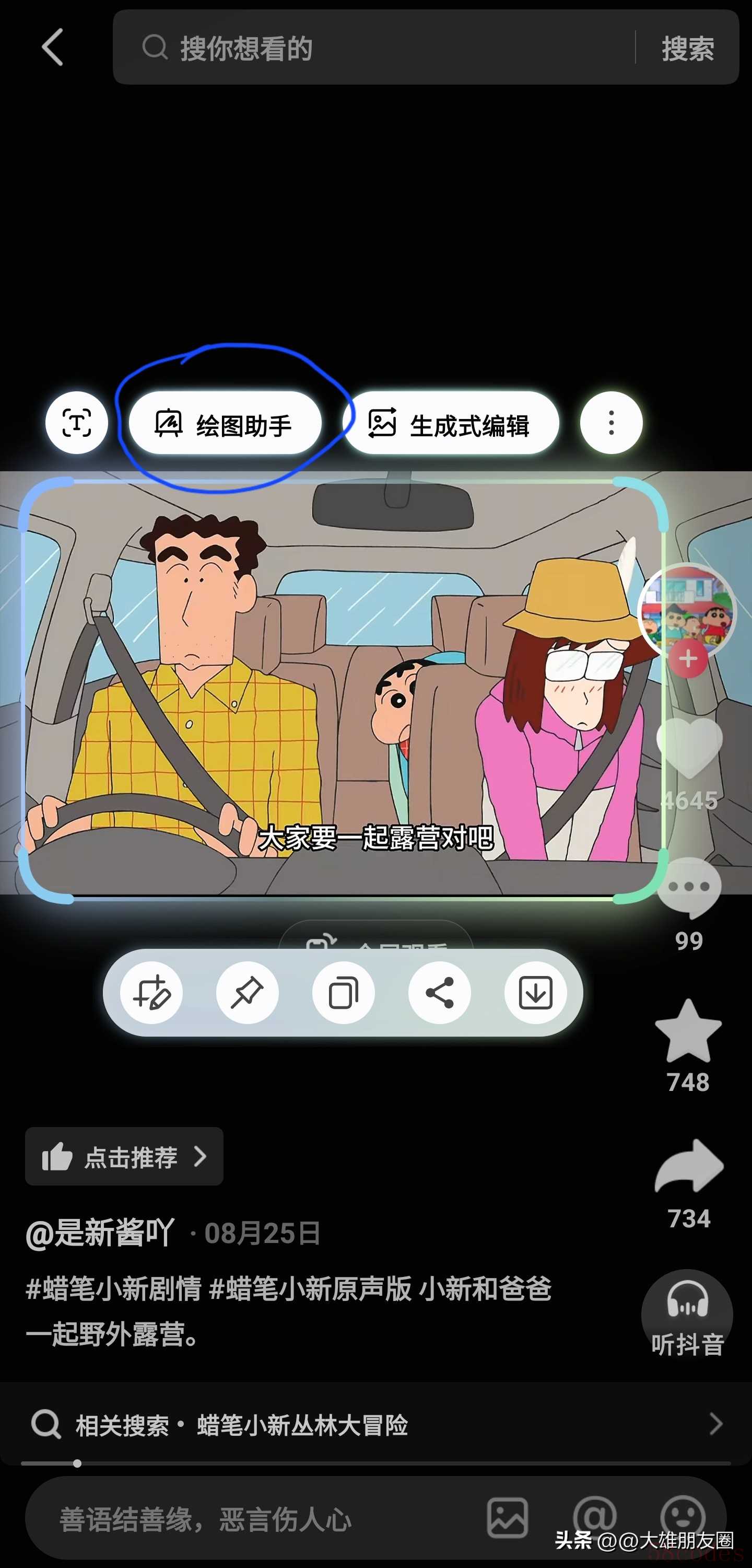
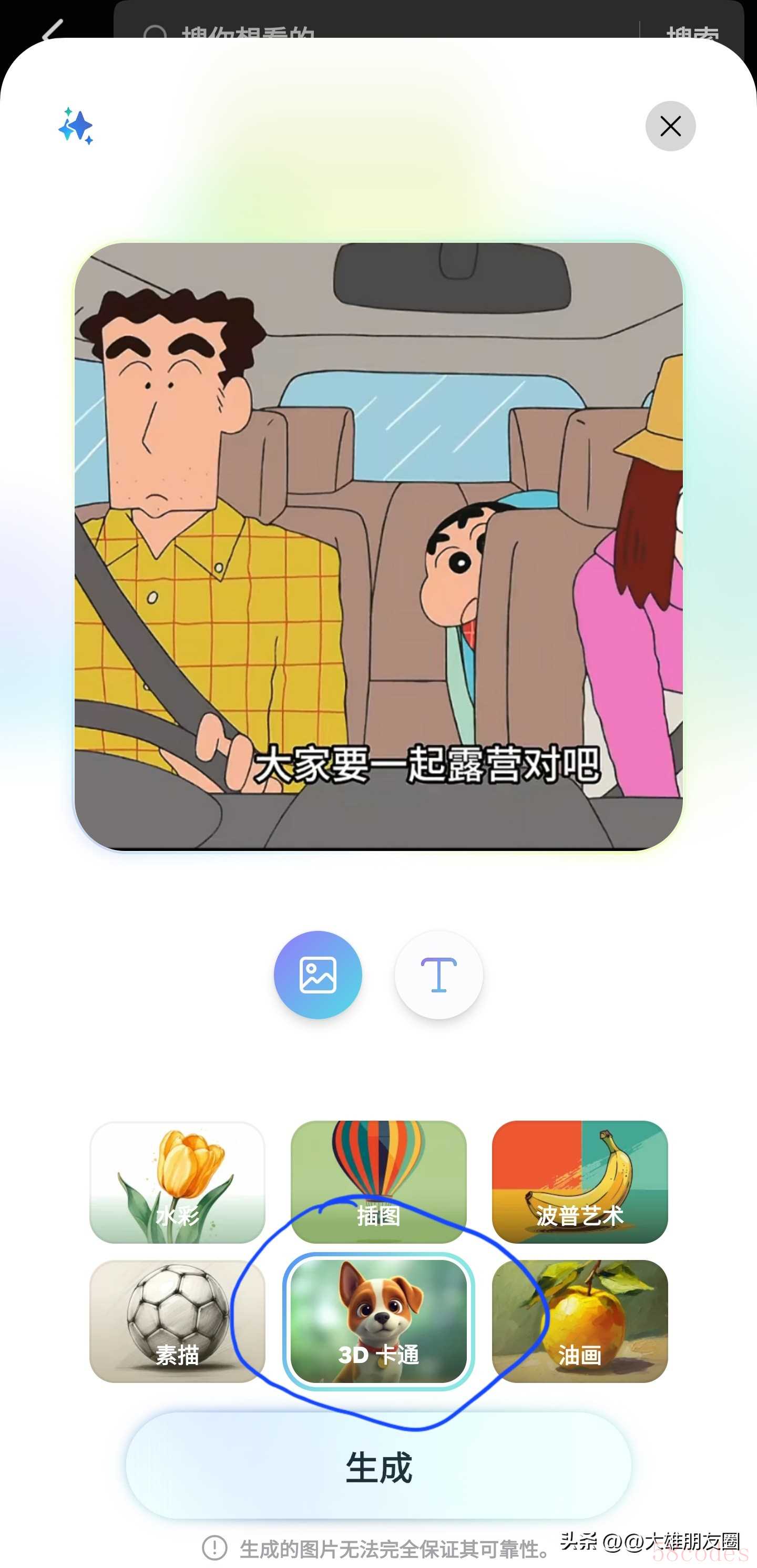
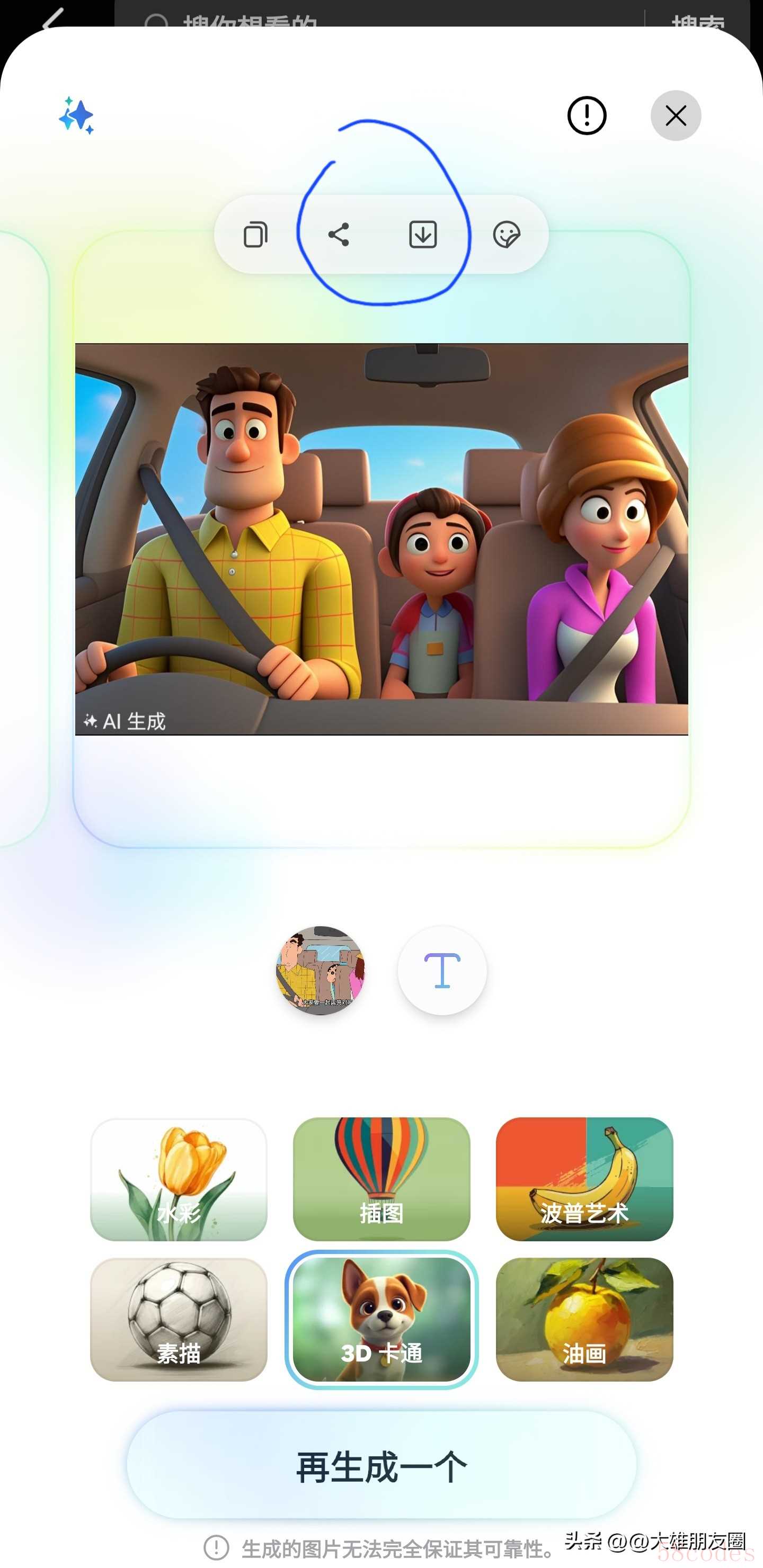
第二个功能就是生成gif动画功能,还是在你看视频的时候,想把某一段搞笑视频生成gif动画,重复刚才的动作,打开侧屏幕面板,点击Ai截图功能,把想要的视频圈起来,然后点击右上角的三个点,看到创建gif功能,点击然后出现录屏,选择想要的片段点击录屏开始,然后点击停止,然后点击保存,这样就能在相册里出现gif的动画了。
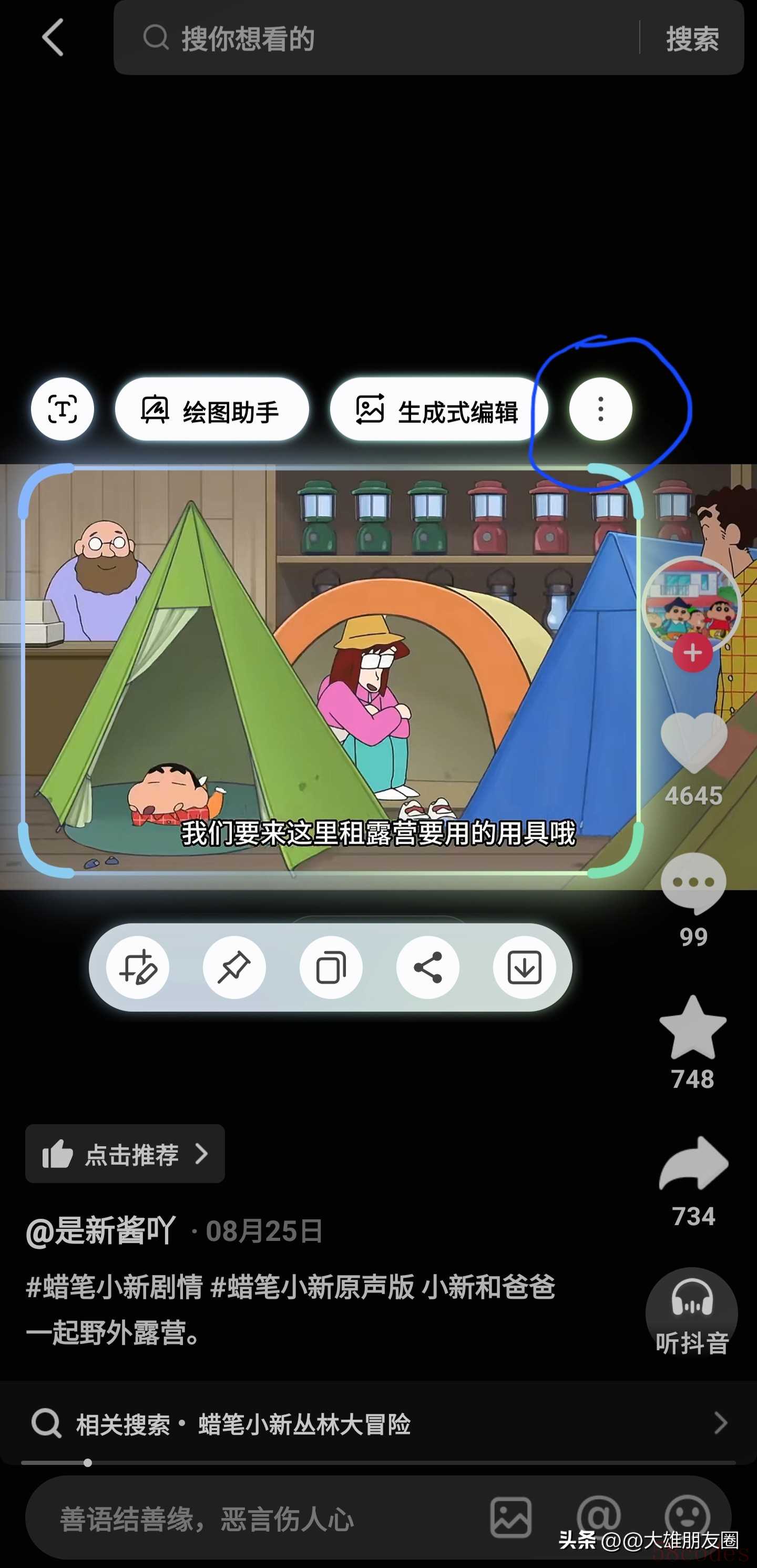

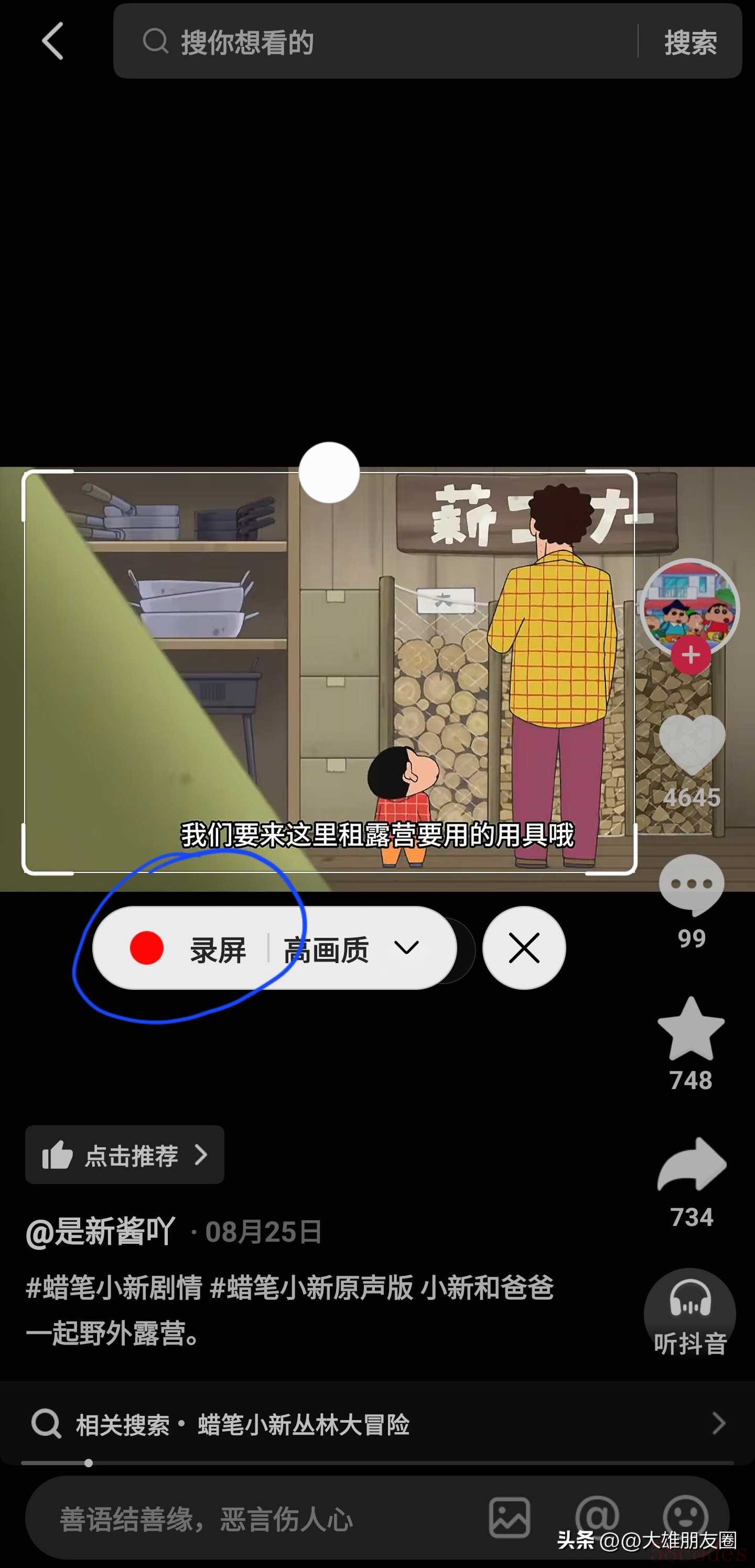
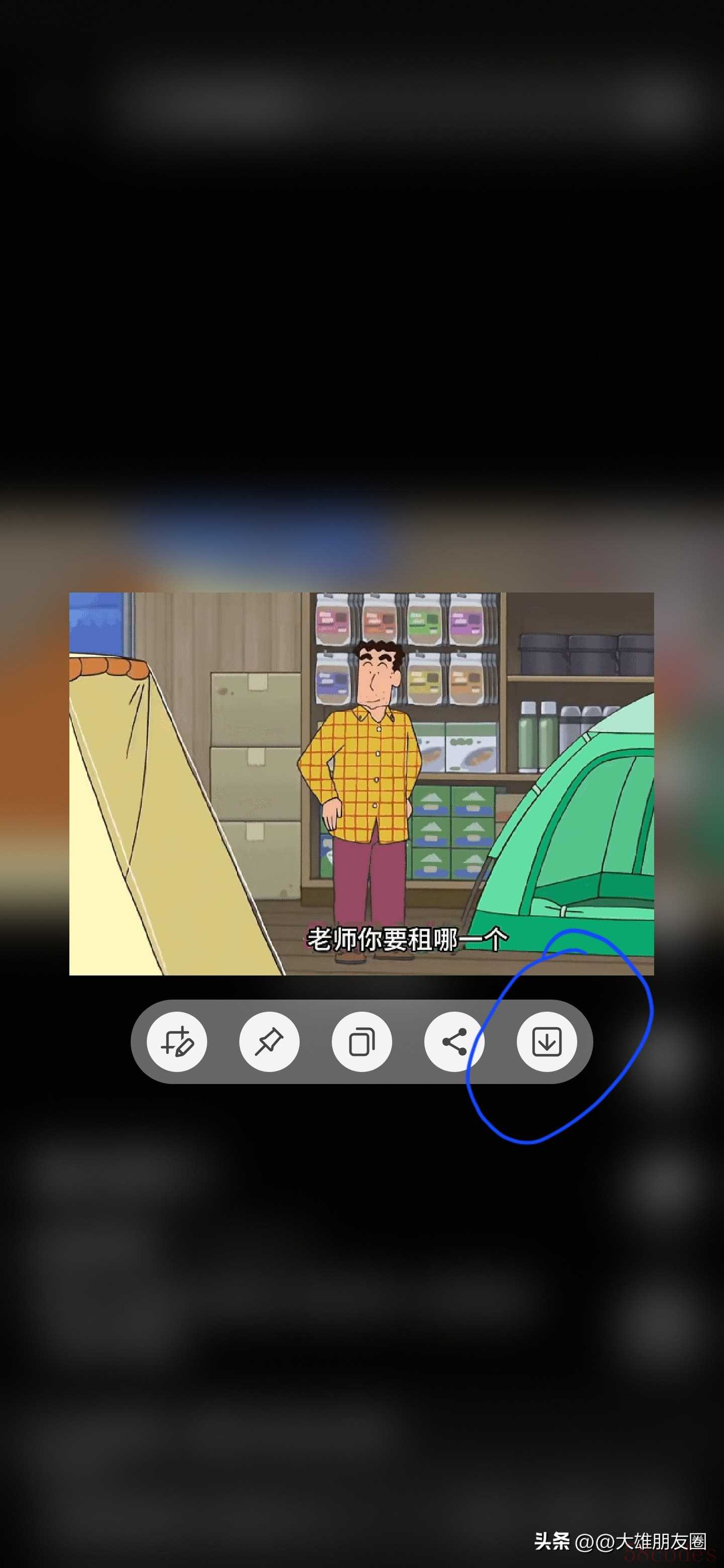
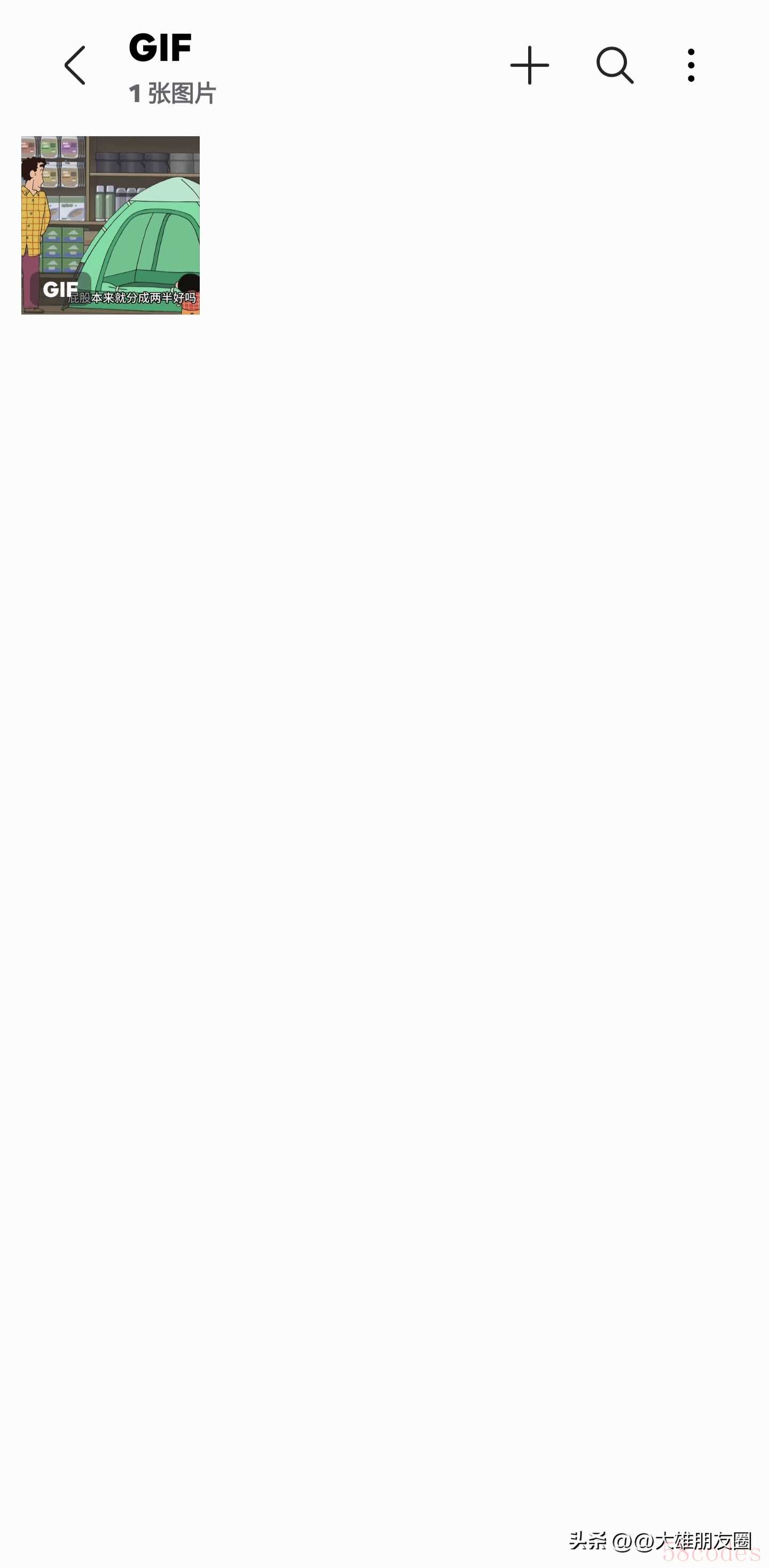
第三个功能就是直接当壁纸和无水印保存壁纸功能,当你刷抖音或者看,看到喜欢的壁纸,想要当自己壁纸或者保存,还是重复之前的动作,打开侧屏幕面板,点击Ai截图,把你想要的图圈出来,点击右上角设为壁纸,这样就直接可以设成壁纸了,或者圈出你想要的截图,直接点击保存,这样就可以把你喜欢的图片直接无水印保存下来了。
以上只是三星手机Ai多截图功能的三项,其实它还有其它功能,后续再继续介绍,我觉得这个功能很实用了,有需要的可以按照以上操作感受一下,很好的功能,有需要可以点赞收藏。
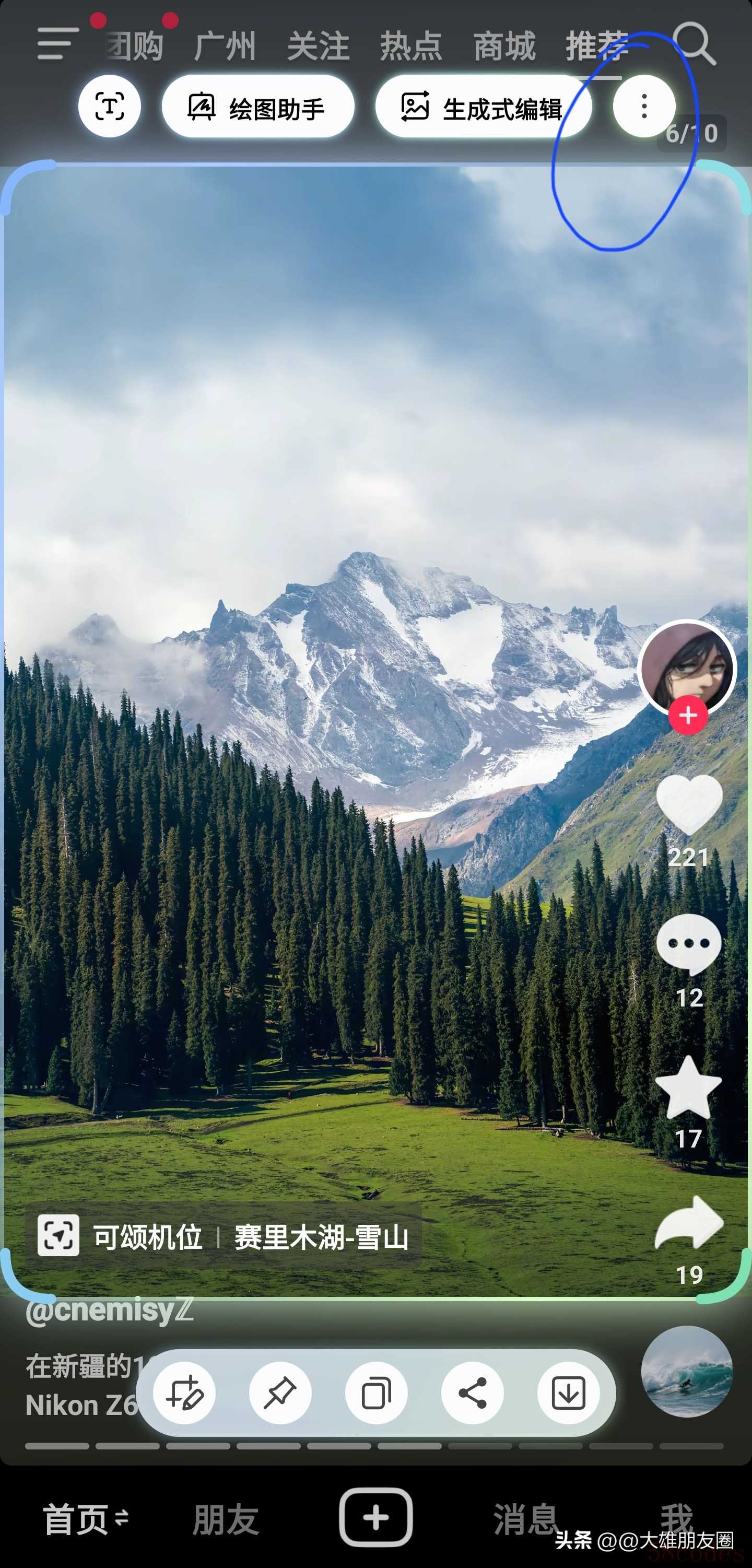
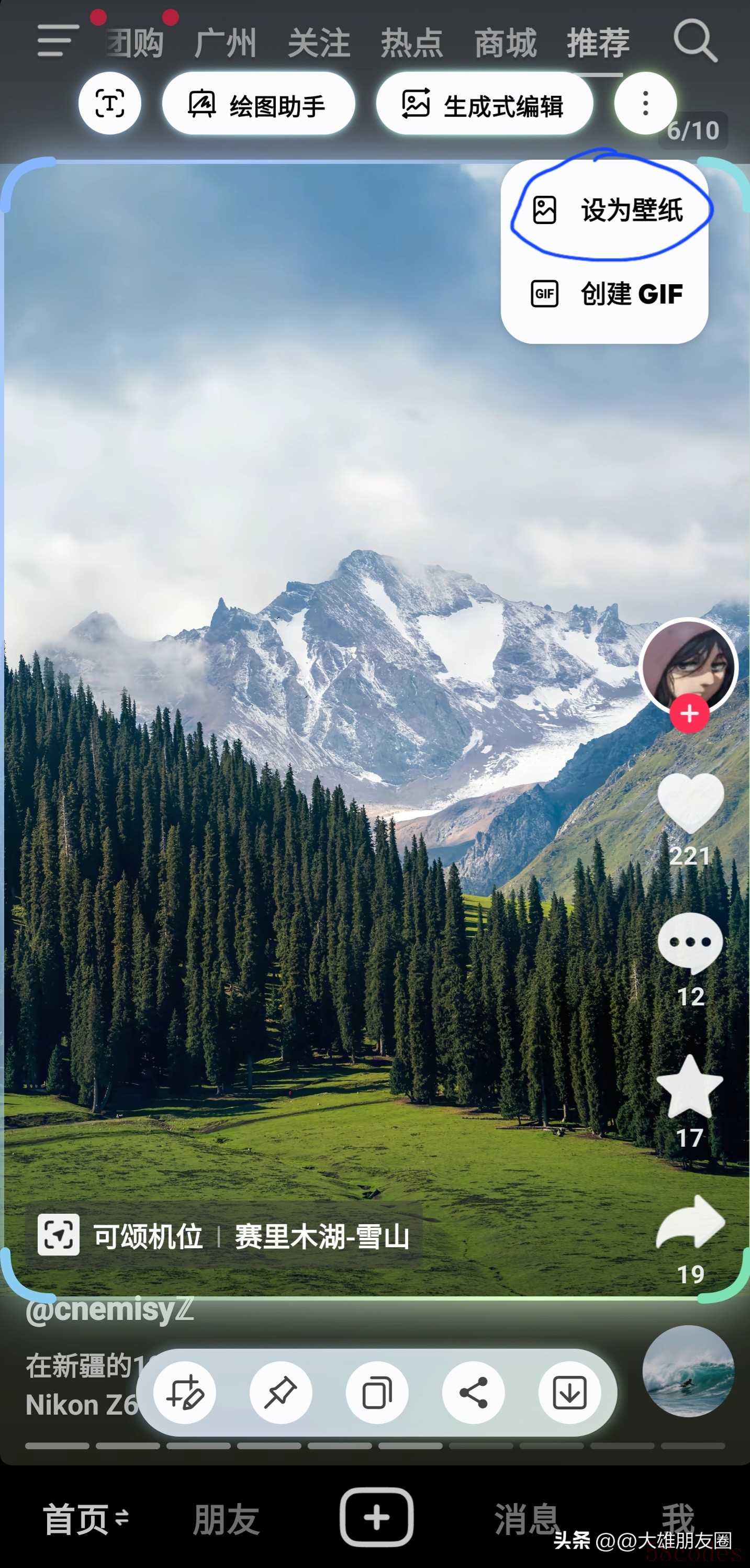
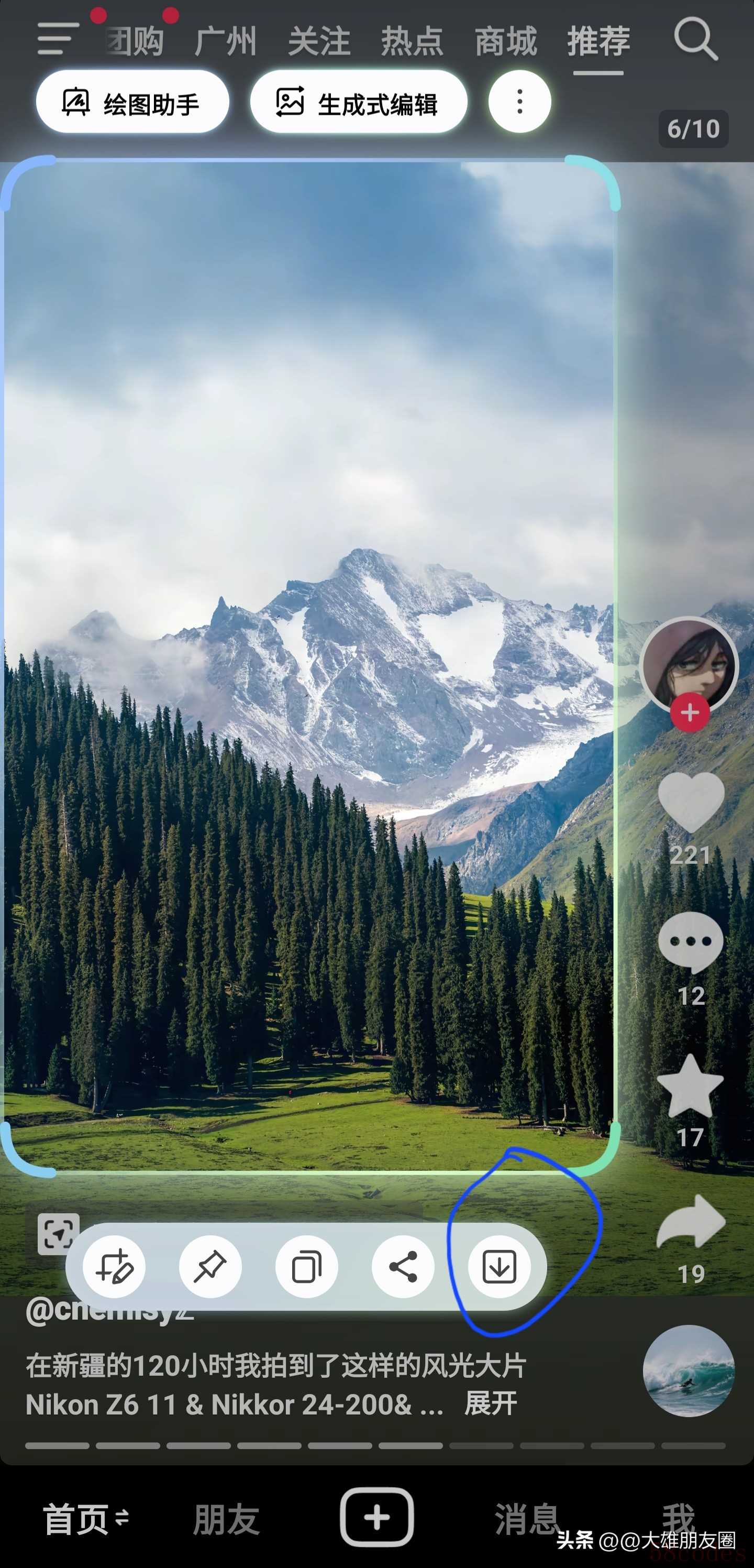

 微信扫一扫打赏
微信扫一扫打赏
 支付宝扫一扫打赏
支付宝扫一扫打赏
